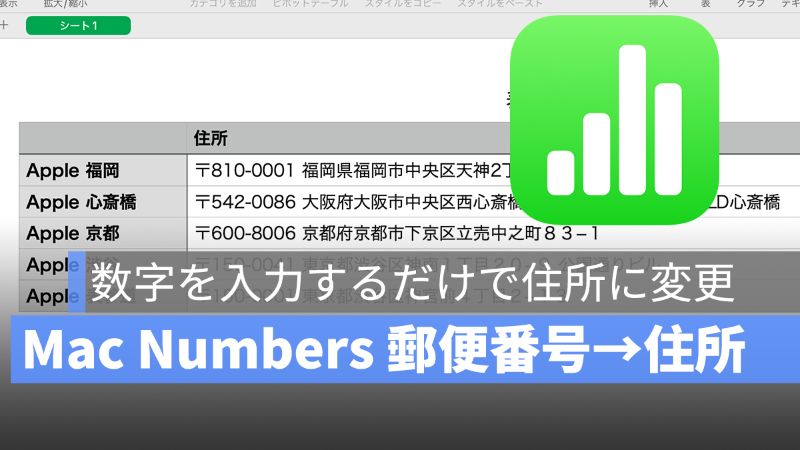
在Mac號碼上的電子表格中輸入您的“地址”可能非常困難。實際上,您可以通過輸入郵政編碼來將其轉換為地址。本文將向您展示一種從郵政編碼轉換為地址的方便方式。
如果您想觀看更多有趣的內容,請訪問Instagram@applealmondjp請關注我們!
配置郵政編碼以地址的數字
僅創建電子表格並輸入長地址的數字可能需要一段時間。
實際上,如果您在Mac鍵盤上切換到“日語輸入源”,則可以通過輸入郵政編碼自動將其轉換為地址。
首先,Mac上的打開系統首選項。將“日語 - 羅馬字母輸入”添加到鍵盤上的“輸入源”中。

添加“日語 - 羅馬化輸入”後,請嘗試在數字電子表格中的單元格中輸入“郵政編碼”。
輸入郵政編碼時,請確保將其作為全寬號輸入。

輸入全寬號後,將顯示地址。
如果您輸入郵政編碼,則該地址將自動返回,但是您需要從OO-Chome手動輸入該地址。
即使您僅輸入沒有連字符的數字,“郵政編碼”也會自動識別。 (當然,您可以輸入連字符。)
如何將郵政編碼轉換為數字地址
一個非常方便的功能是,您可以通過使用Mac上的日語輸入源輸入“郵政編碼”,從而更改地址。尤其是當您創建文檔時,您可能會認為如果您輸入所有地址,這是浪費時間,因此請確保使用它們。
您可能也想閱讀的文章
